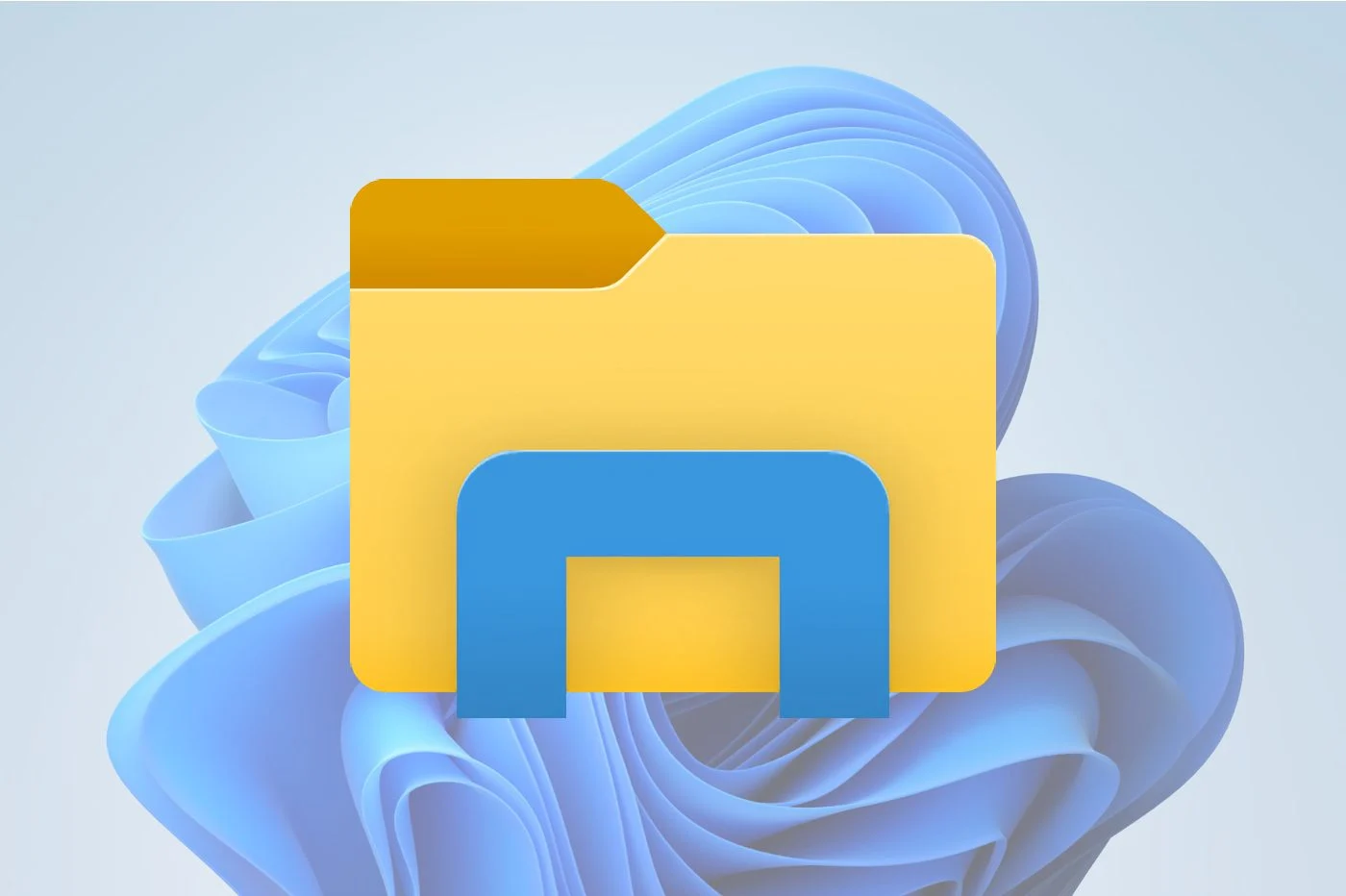BumpTop 是一個從 2006 年開始的項目,終於向所有人開放。其目標是透過重新建立真實的 3D 工作桌面,提供比 Windows 桌面更有效率、更直覺的工作環境。
– 先依照以下步驟下載軟體這個連結。
– 雙擊下載的檔案開始安裝。
– 點選下一個,然後我同意,然後下一個。
– 如果您不希望 Windows 在啟動時自動載入軟體(一開始可能最好這樣做),請取消選取“啟動時自動啟動 BumpTop」。
– 點選下一個連續兩次接受預設設定。
– 安裝結束時,軟體會詢問您是否要啟用免費版或專業試用版。免費版本沒有專業版的某些改進(例如最常用文件的自動增長或堆疊上的翻轉滾動模式),並且僅限於桌面上存在 2 個「便利貼」。點擊 ”BurnTop 免費」然後關閉。
請注意,BumpTop 需要配備 Open GL 2.0 驅動程式的 3D 顯示卡。如果軟體未偵測到正確的驅動程序,它將引導您訪問一個網頁,幫助您找到適合您的顯示卡的正確的 Open GL 驅動程式。
首次啟動時,軟體會為您提供英文互動式指南。若要直接存取桌面,請按一下“跳過教程」。
然後3D桌面就會顯示在螢幕上。它由一個工作檯面組成,是您目前 Windows 辦公室的現代化版本,周圍有 4 面牆,牆上預先佈置了一些元素,您可以輕鬆地「固定」自己的圖像、筆記和文件。
– 嘗試按兩下在處女地穆爾斯改變視圖。
– 雙擊桌面空白區域返回主視圖。
– 右鍵點選桌面的空白區域。選單“派然後顯示」。點擊該部分更多的顯示常用的 Windows 上下文功能表。
– 點選設定存取軟體選項。
– 開啟選項卡視覺效果。
– 請注意,如果您的顯示卡效率高於平均水平,則可以提高 3D 渲染的視覺品質。
– 另請注意,如果您在雙螢幕模式下使用具有 2 個螢幕的機器,則「視覺」標籤可讓您透過點擊 將 3D 顯示切換到第二個顯示器將桌面移到下一個顯示器。
– 現在打開選項卡主題。此標籤可讓您根據需要個性化桌面或選擇預先配置的主題之一。展開選單主題包並選擇碰撞下一個。然後點擊申請。然後修改桌面的外觀。
– 點選關閉返回辦公室。
現在讓我們看看如何操作桌面上的圖示。該機制與 Windows 桌面的機制沒有太大不同,但 BumpTop 提供了經典宇宙中不存在的選項。
– 用滑鼠選取圖示並移動它。
– 請注意,您可以將其固定在牆上,只需將其從桌面拖到您選擇的牆上即可。
– 現在右鍵單擊該圖示。將顯示一個包含 3 個選項的選單:
* 選項收縮允許您減小圖示的大小
* 選項生長讓您放大圖示的大小
* 選項更多的可以存取 Windows 上下文選單,並具有經典的複製/貼上/重新命名/刪除功能。
選項收縮等生長事實證明在日常工作中非常有用。它們使您可以更加重視桌面上最常用的圖示和文件。
與只能選擇矩形區域的 Windows 不同,BumpTop 中的選擇是使用套索進行的。
這有兩種操作模式。
* 簡化模式:點選桌面,按住左鍵的同時移動滑鼠,在圖示周圍畫圈進行選擇。然後只需放開左側按鈕即可。然後可以對如此選擇的圖標組進行移動、放大、縮小、複製、刪除等。就像在經典桌子底下一樣。
* 進階模式:點選桌面,按住左鍵的同時移動滑鼠,在圖示周圍畫圈進行選擇。不釋放按鈕,將滑鼠移至圖示“派”顯示在第一次點擊的位置。然後會顯示一個帶有多個選項的選單。點選網格發現其中一種儲存方法。
繼續下一步以發現其他儲存方法。
詭計 :
可以透過名稱選擇一組文件,而不是使用套索。直接在桌面上輸入連結它們的關鍵字。然後將自動選擇包含此關鍵字的所有檔案。
當您選擇高級模式下設定的圖示時,選單“派「向您展示了兩種非常實用的透過堆疊儲存文件的選項:
* 選項“創建樁” 允許您將整個部分儲存在單一文件堆疊中。
* 選項“樁按類型” 按副檔名將文件分組並建立盡可能多的文件堆。您很快就會發現,此選項對於一鍵整理您的辦公桌特別實用。
文件堆疊的優點是它的行為有點像資料夾,但在磁碟上沒有任何物理存在。最重要的是,它的內容很容易發現和存取。只是按兩下堆疊以便它自動部署,以便輕鬆存取它包含的文件。然後只需單擊按鈕“即可關閉該區域X” 折疊堆疊。
詭計:
您可以隨時將一堆文件轉換為一個文件。右鍵單擊文件堆疊以展開其“圓餅圖”選單,然後選擇“資料夾化」。
詭計:
若要銷毀堆疊並返回到放置在桌面上的一組圖標,請右鍵單擊文件堆疊以展開其“餅”選單,然後選擇“打破餡餅」。
您可能已經注意到右牆上的 Facebook 和 Twitter 圖示。只需雙擊這些圖示即可直接存取您的 Facebook 和 Twitter 個人資料(前提是您已在網頁瀏覽器中要求自動識別)。
使用 BumpTop,您可以輕鬆地將圖像發佈到 Facebook 或 Twitter。只需將圖像圖示放在與要使用的服務相對應的圖示上即可。
順便說一句,請注意,BumpTop 允許您輕鬆預覽放置在桌面上的圖像。只需雙擊影像即可全螢幕顯示它。然後使用鍵盤箭頭從一張圖像移動到另一張圖像。

Opera One - AI 驅動的網頁瀏覽器
作者:歌劇